本稿では、ExcelでVBAマクロを使用するための準備作業について記載します。
1. VBAマクロとは何か、何ができるのか 別ページ
└1-1. VBAとは?
└1-2. マクロとは?
└1-3. VBAマクロを使ってExcelでは何ができるか?
2. ExcelでVBAマクロを利用するための準備 本ページ
|
└2-1. ExcelがあればOK。
|
└2-2.「開発タブ」の表示
|
└2-3.「VBE画面」の説明と「マクロの保存先」
|
└2-4.「マクロ有効ブック」で保存
3. ExcelにおけるVBAマクロの登録と利用方法 別ページ
└3-1. VBAマクロを標準モジュールへ登録
└3-2. 標準モジュールの名称変更
└3-3. 登録したマクロの使用方法
2.Excelで VBAマクロを使用するための準備
本ブログで紹介するVBAマクロをExcelで利用していただくために、必要な準備と操作を共有していきます。最低限の情報共有に止めるので、より効率的に作業を進めるための設定などについては、他のブログ等を参考にしていただければと思います。
2-1. ExcelがあればOK
ExcelでVBAマクロを利用するためのソフト、アプリケーションは、「Excel」があればOKです。Microsoft社のExcel、またはKINGSOFT社のWPS Spreadsheetsには、「Visual Basic Editor (VBE)」が標準で搭載されています。このVBE内で、本ブログで紹介するVBAマクロを記載・登録していただくことで、その機能を使用できるようになります。
なので、VBAマクロを使用するための準備は、特別必要ありません。多くの会社ではMicrosoft Excelは導入されていると思いますので、本ブログの続きを読み、利用方法さえわかってしまえば準備万端です。
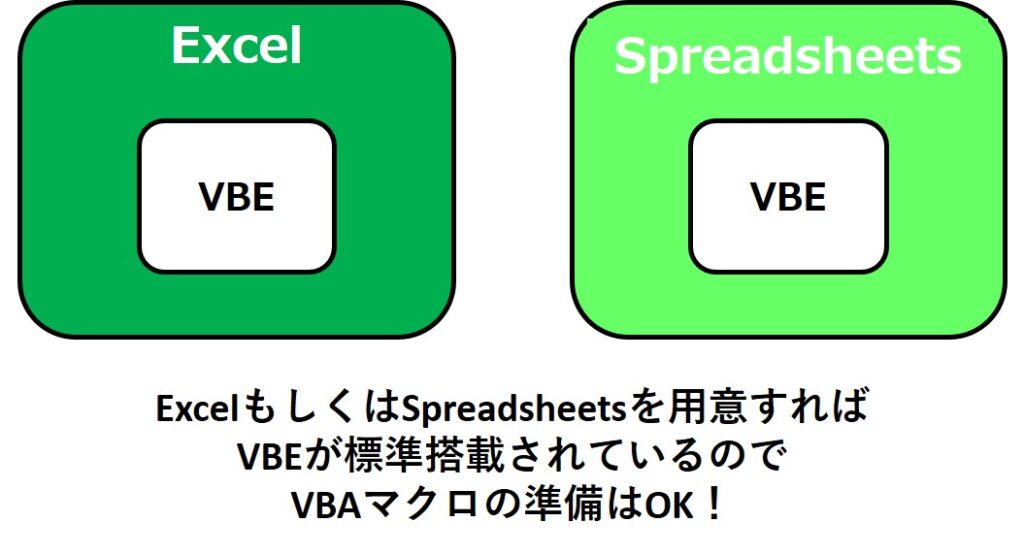
2-2. 「開発タブ」の表示
マクロの呼び出しと登録をするために、「開発タブ」を表示させましょう。「開発タブ」はデフォルト設定では表示されませんが、リボンの設定を変更することで表示できます。
以下、手順①-⑥を実施します。

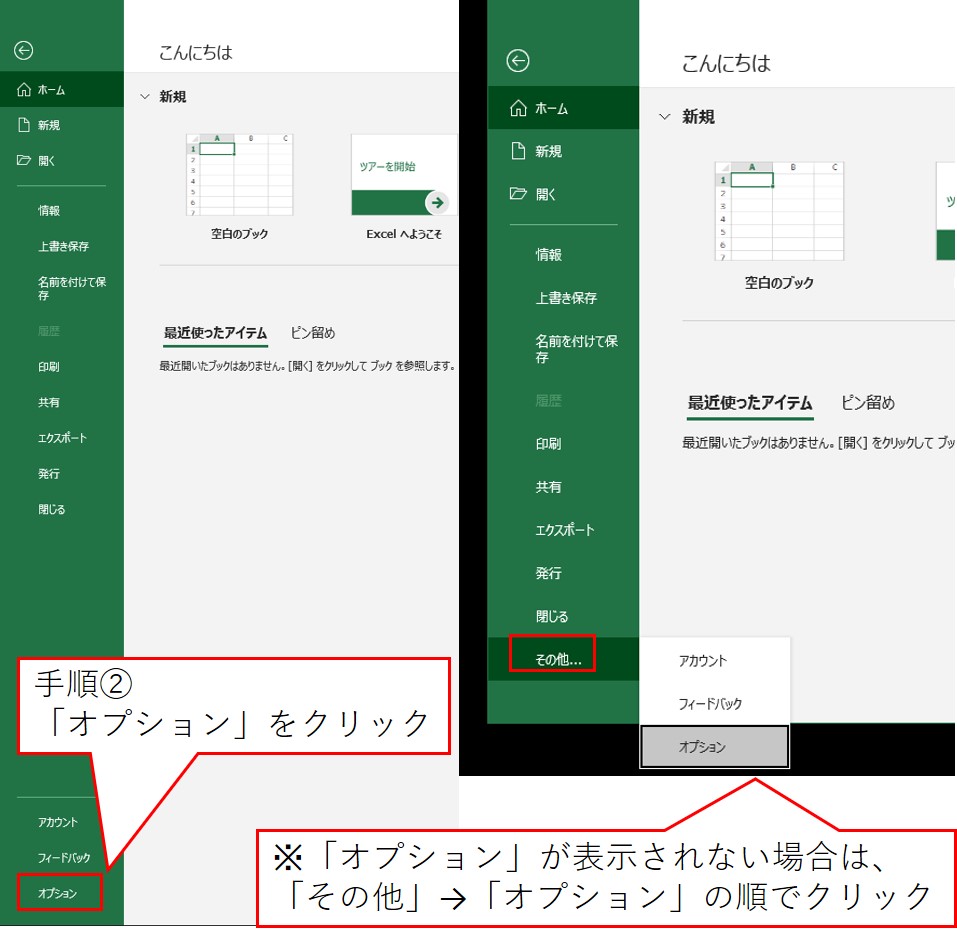
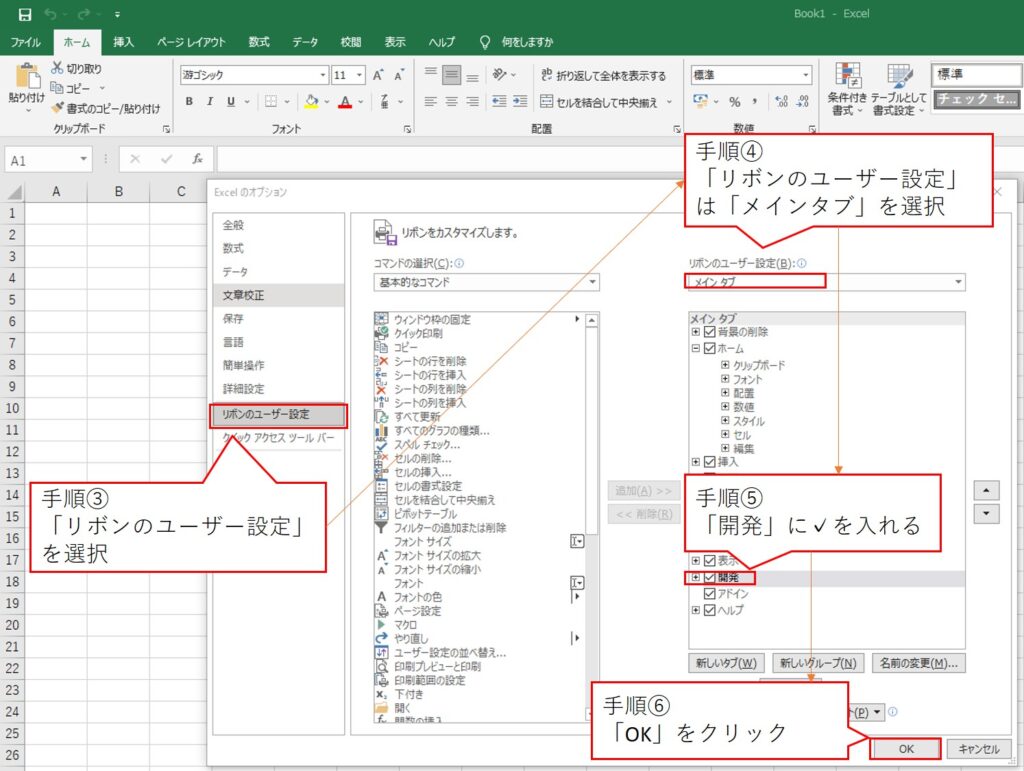
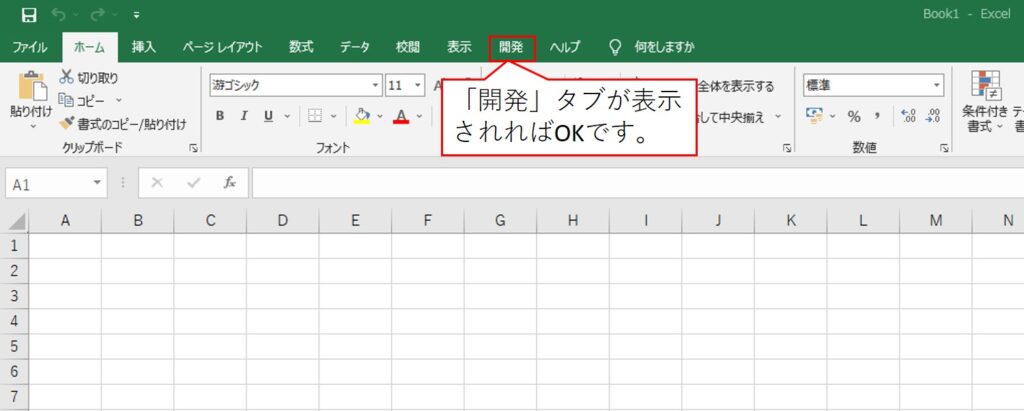
「開発タブ」が表示できました。次項では、開発タブ内にある「VBE画面」を説明していきます。
2-3.「VBE画面」の説明と「マクロの保存先」
2-2.項で表示設定した「開発」タブから、マクロを登録する方法を見ていきましょう。
まずは、「VBE画面」を表示します。
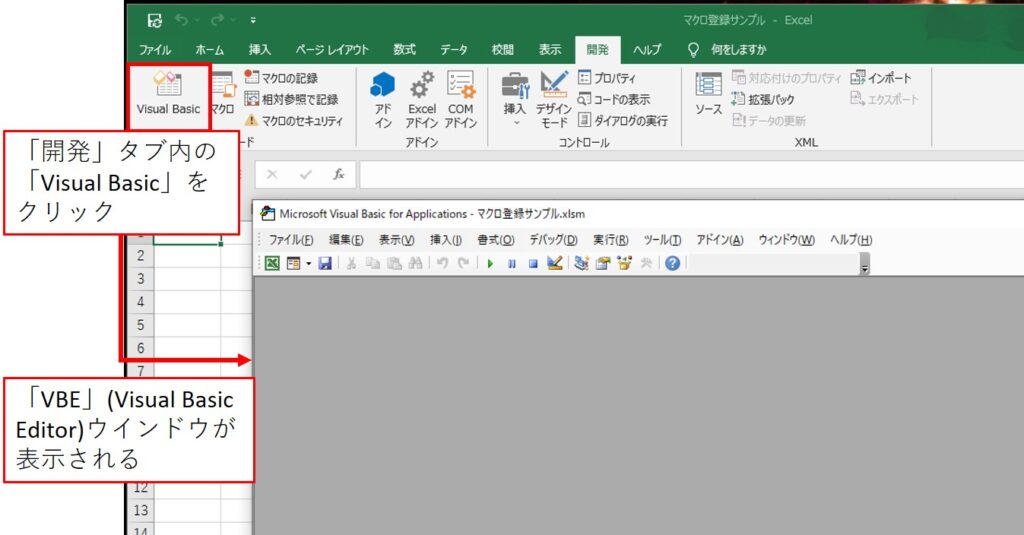
VBE画面を表示できたら、次は「プロジェクトエクスプローラー」を表示させます。
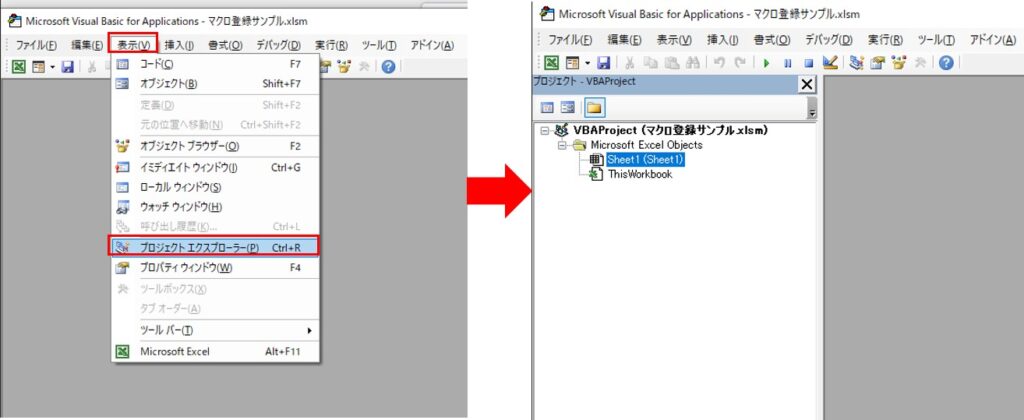
VBE画面を表示できましたので、次は「VBAマクロの保存先」について説明させていただきます。
ここでは、大きく2つに分類させていただきます。「オブジェクトモジュール」に保存するか、「標準モジュール」に保存するかです。
「標準モジュール」に登録することで、それが登録されているファイルを開いていれば他のファイルからでも参照・利用できます。本ブログでは、標準モジュールに登録し、利用する体でソースコードを記述しております。
「オブジェクトモジュール」に登録することでも、同様にほかのファイルから参照できます。「オブジェクト」はExcelでいう「ブック」や「シート」を指し、基本的には1つのオブジェクトに対して1つのモジュールです。標準モジュールとの違いは、「記載しているオブジェクトモジュールのみ有効な機能」になってしまう可能性があることです。気を付けていればいくらでも修正できますが、本ブログでは皆さんに業務等で使用し易いマクロを心掛けておりますので、余計なエラー等をなくすべく標準モジュールへの保存を推奨しております。
標準モジュールはVBE画面にデフォルトでは表示されておりません。なので、VBE画面における標準モジュールとオブジェクトモジュールの見分け方を踏まえながら、標準モジュールの表示方法を下図で説明いたします。
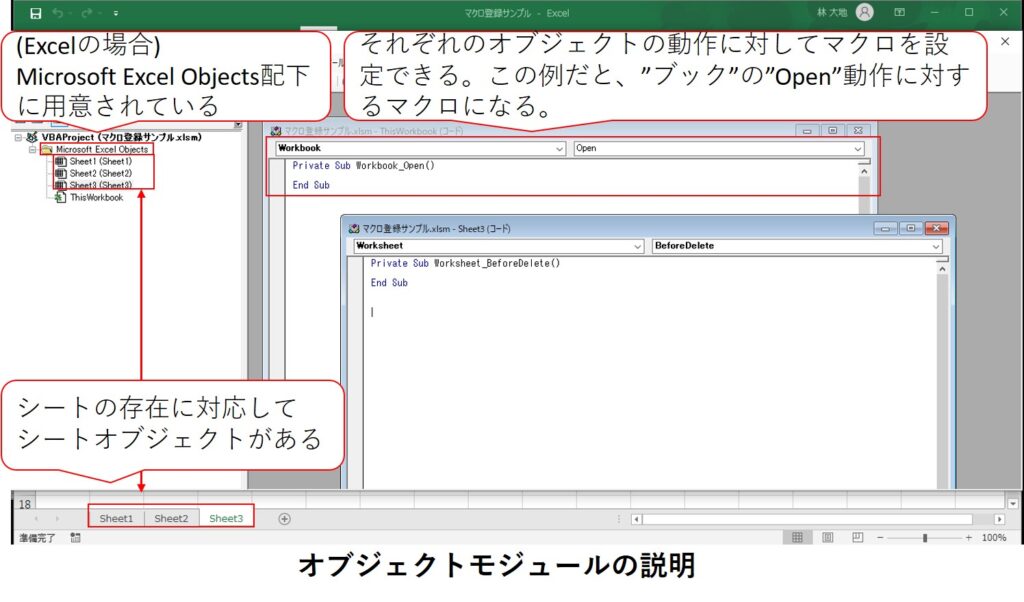
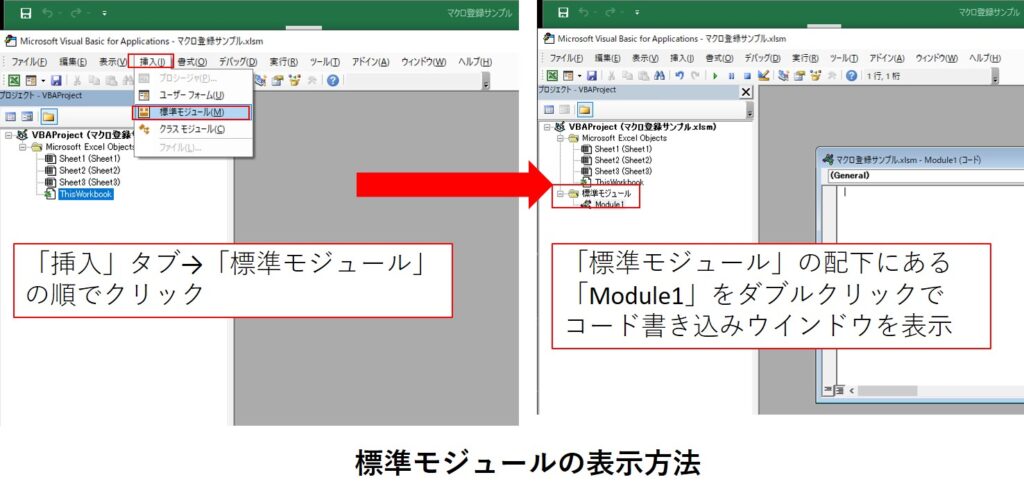
マクロをモジュールに登録し、使用する方法は、3.マクロの登録と利用方法で説明させていただきます。
2-4. 「マクロ有効ブック」で保存
最後に、VBAマクロを使用するためのファイルの保存形式と、保存する際の注意事項を共有させていただきます。
保存するファイルの形式は、「Excel マクロ有効ブック」という形式で保存します。保存形式の変更は、「名前を付けて保存」からファイルを保存する際に指定できます。
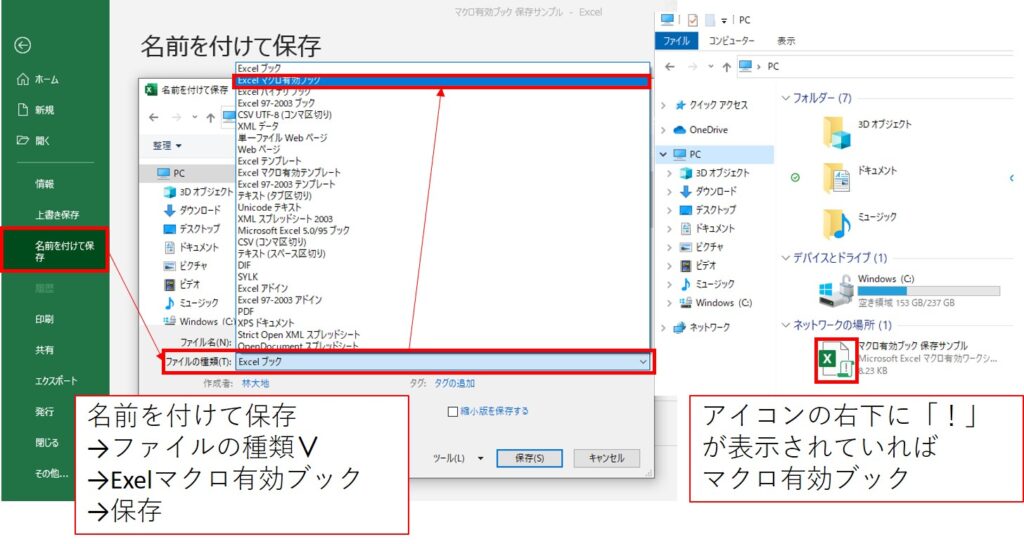
マクロ有効ブックで保存する際の注意事項です。
結論から言いますと、「マクロを登録するファイルはマクロ有効ブックで保存」し、「データ等を扱うファイルは通常のExcelファイルで保存」して保存形式をしっかり分けることをお勧めします。マクロ機能を使いたいときは、
・マクロを使いたいファイル
・マクロを保存しているファイル
の二つを開き、マクロを使いたいファイルからマクロを保存しているファイルを参照してマクロを使用するのが、犯罪等に巻き込まれにくい運用だと思います。
何でこのような話をするのか、具体的な例を挙げます。
もし、ファイルをマクロ有効ブックで保存しており、なおかつセキュリティがあまり強くない環境の場合、以下の方法でデータを抜き取られる可能性があります。
■悪意のあるサイトや、メールのURLを踏んだ際に、Excelに対して「ブックを開く度にキーロガーの情報を送信するマクロ」とキーロガーを登録し、適宜個人情報を送信させる。
他にも犯罪に巻き込まれる例を挙げればキリがありませんが、以下の点に気を付けながら、本ブログで紹介するマクロを使用していただければ幸いです。
